苹果手机怎么改原应用的图标 如何在苹果手机上修改应用的名称和图标
日期: 来源:贝斯特安卓网
在今天的科技发展中,苹果手机成为了人们生活中不可或缺的一部分,许多用户可能对于原本应用的图标和名称有些不满意,希望能够个性化定制。如何改变苹果手机上应用的图标和名称呢?下面将为大家介绍几种简单的方法,让您轻松实现个性化定制。无论是为了追求与众不同,还是为了提高使用体验,这些方法都能满足您的需求。快来一起探索吧!
如何在苹果手机上修改应用的名称和图标
具体方法:
1.首先点击手机桌面中的快捷指令。
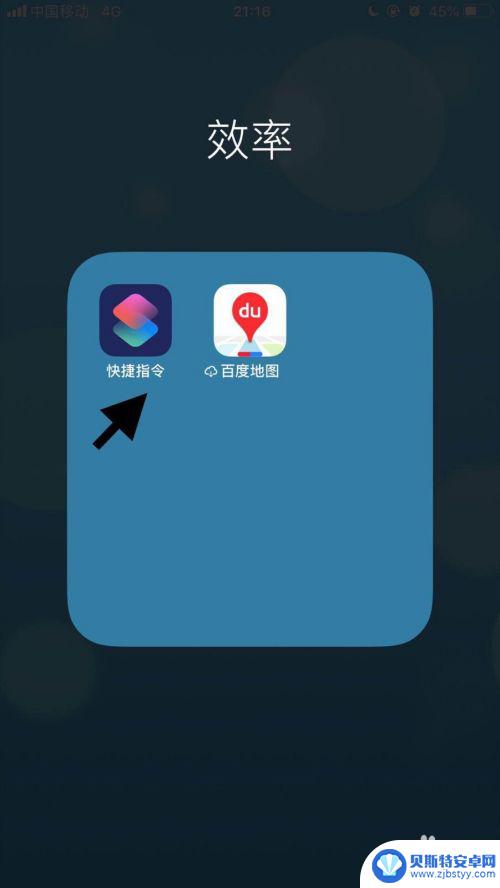
2.然后点击屏幕右下方的创建快捷指令。
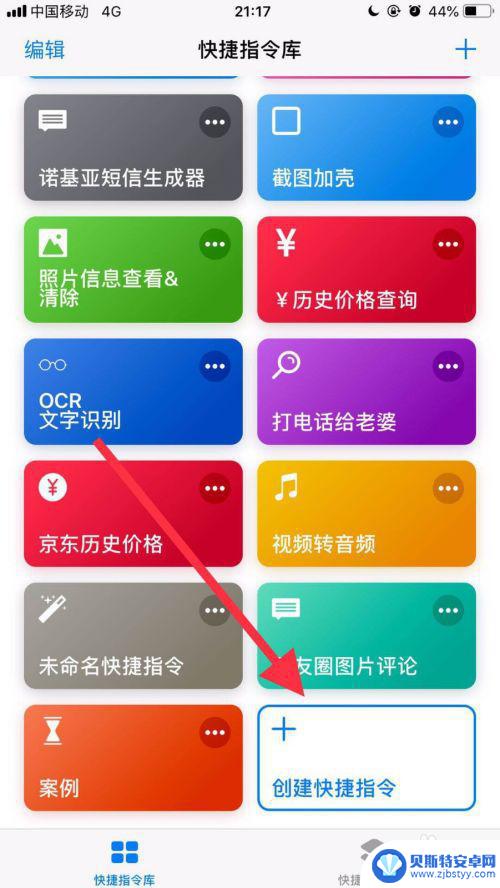
3.接着点击屏幕中的搜索栏。
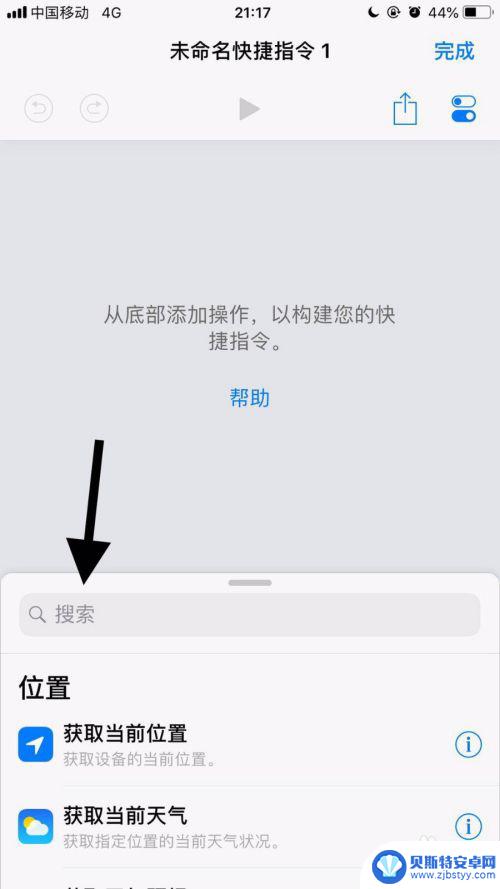
4.然后输入打开并点击搜索。
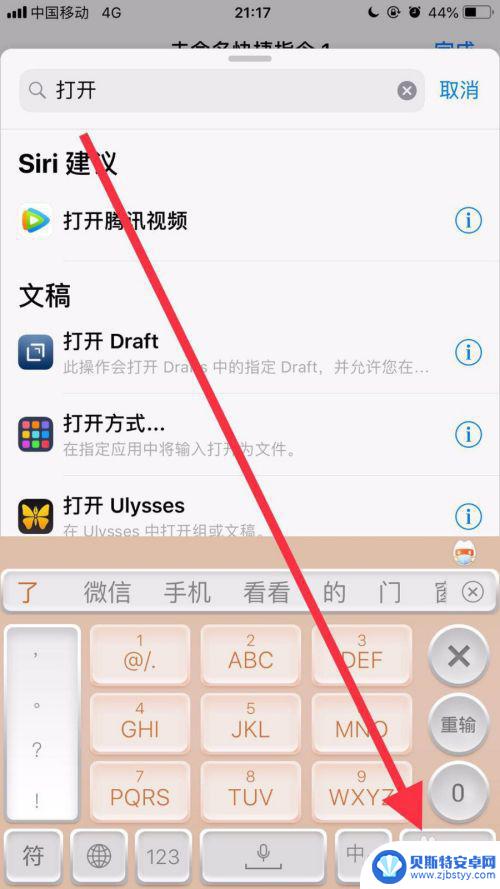
5.接着找到打开应用并点击它。
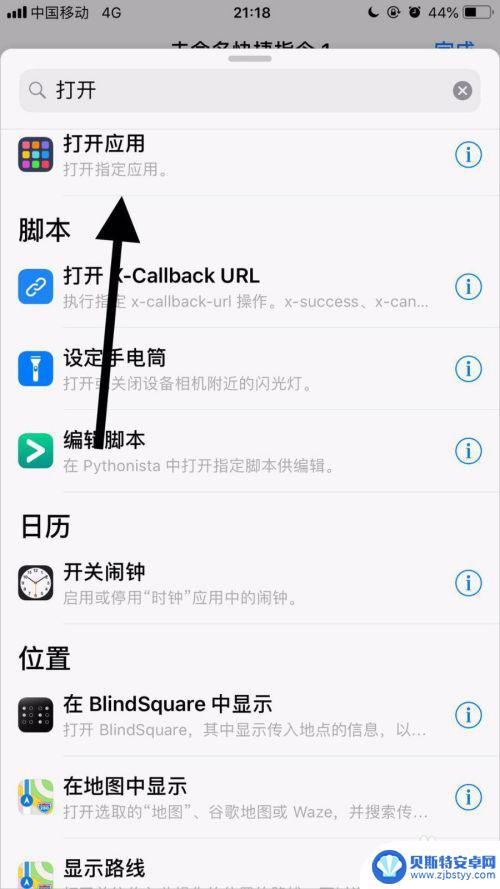
6.然后点击应用右侧的选取。
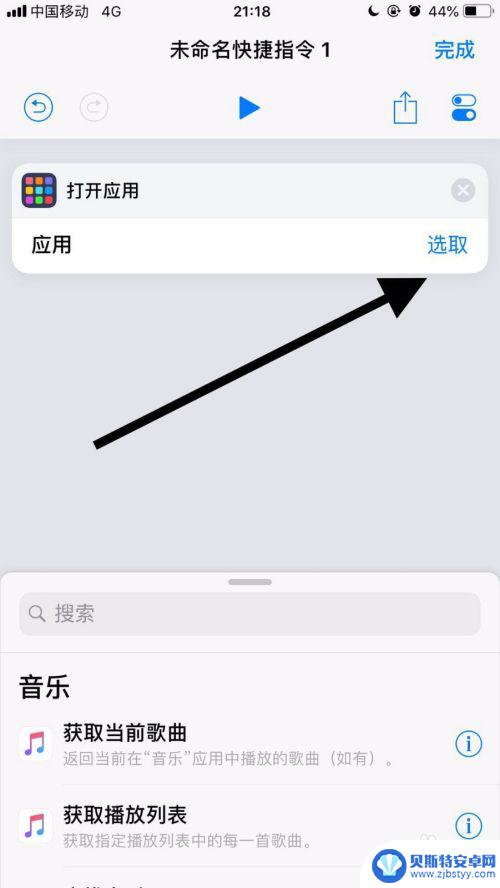
7.接着点击要修改名称和图标的应用。
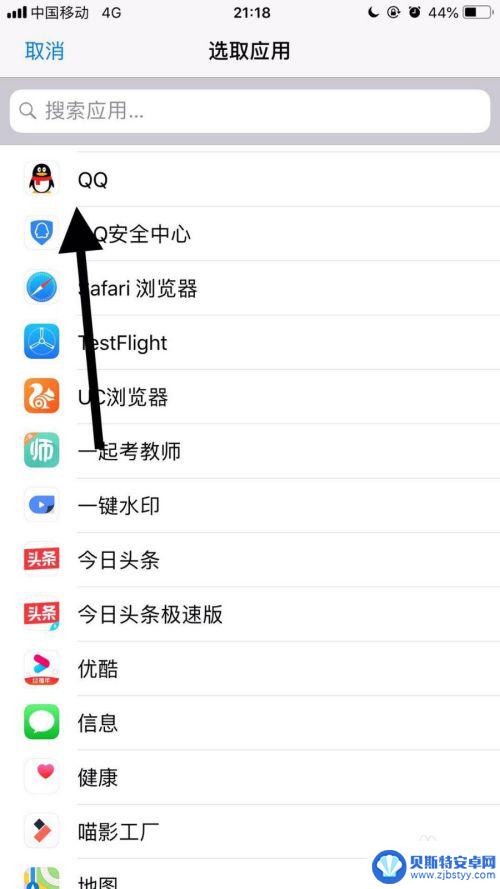
8.然后点击屏幕右上方的双椭圆图标。
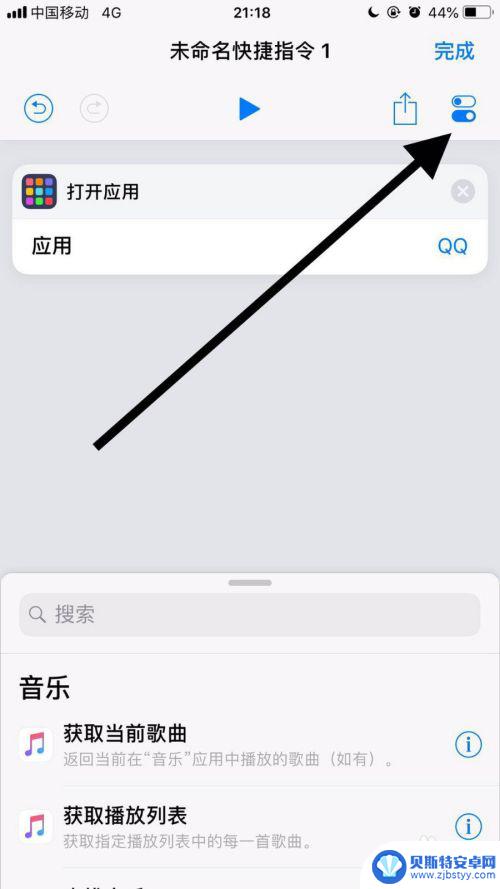
9.接着点击名称。
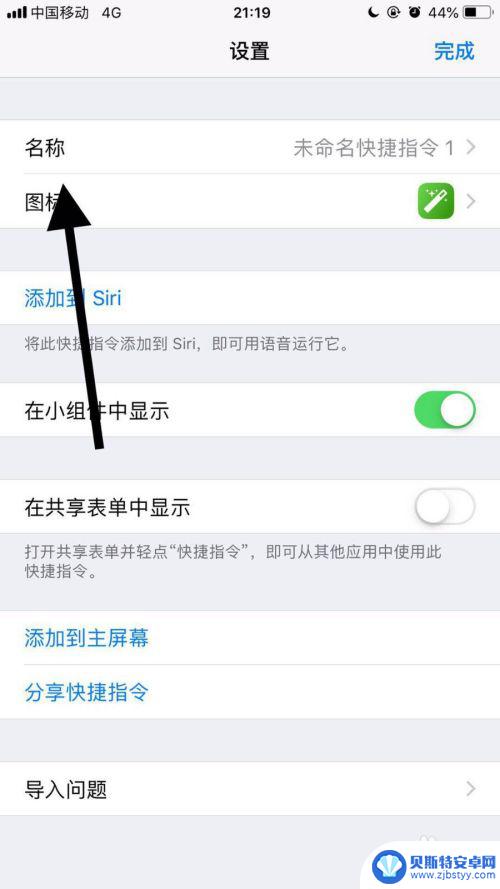
10.然后输入自己想要的名称并点击完成。
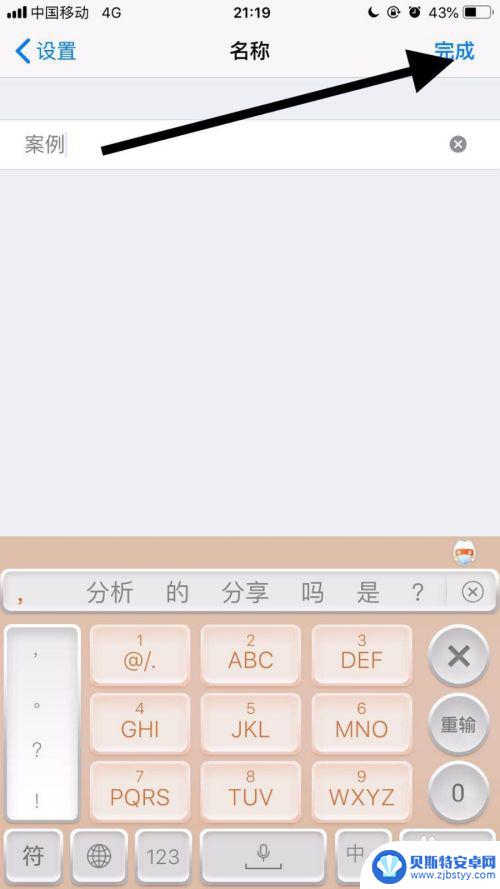
11.接着点击图标。
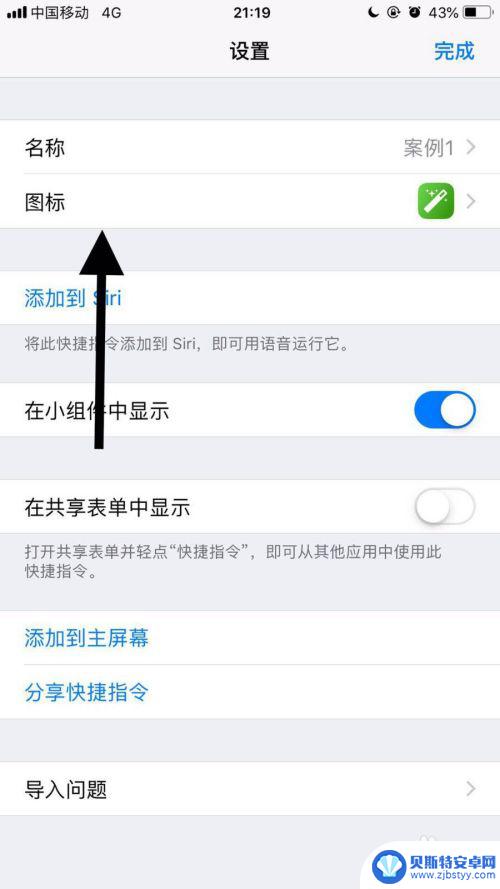
12.然后选择自己想要的图标并点击完成。
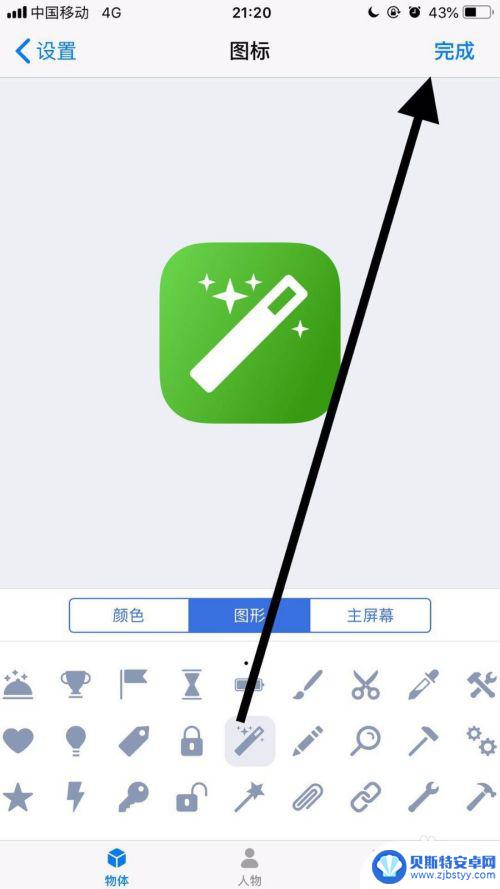
13.接着点击屏幕右上方的完成。
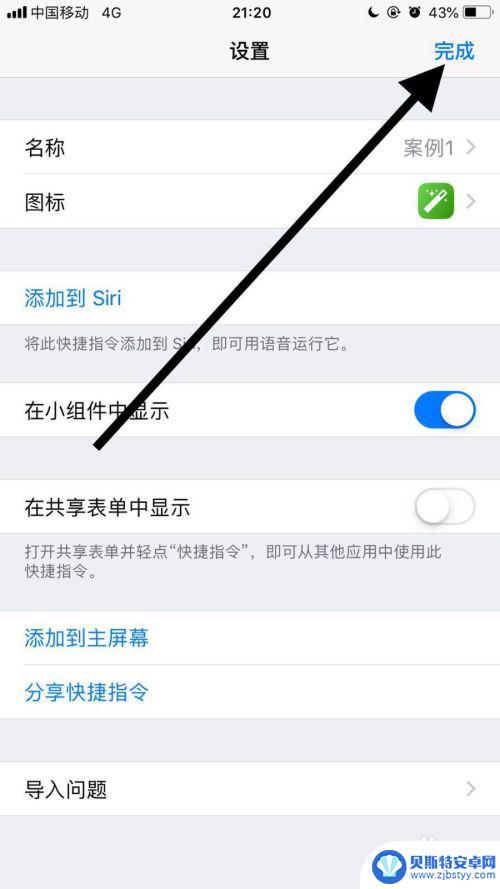
14.然后点击屏幕右上方的分享图标。
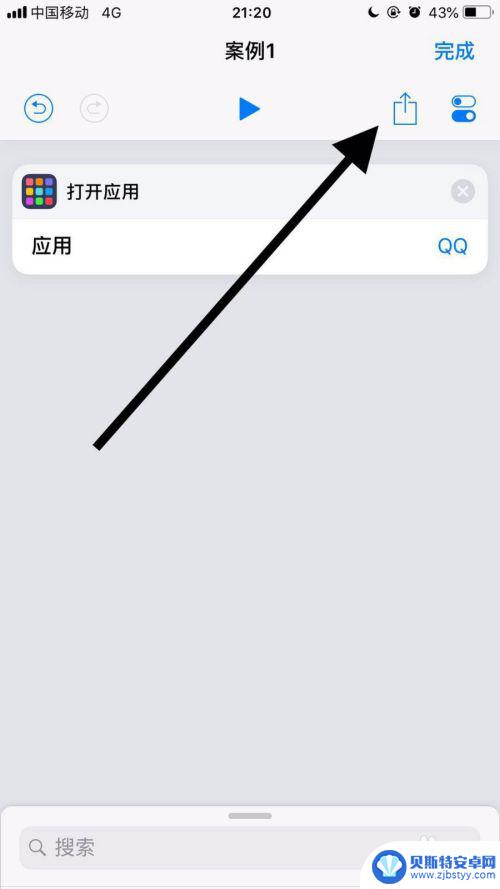
15.接着点击添加到主屏幕。
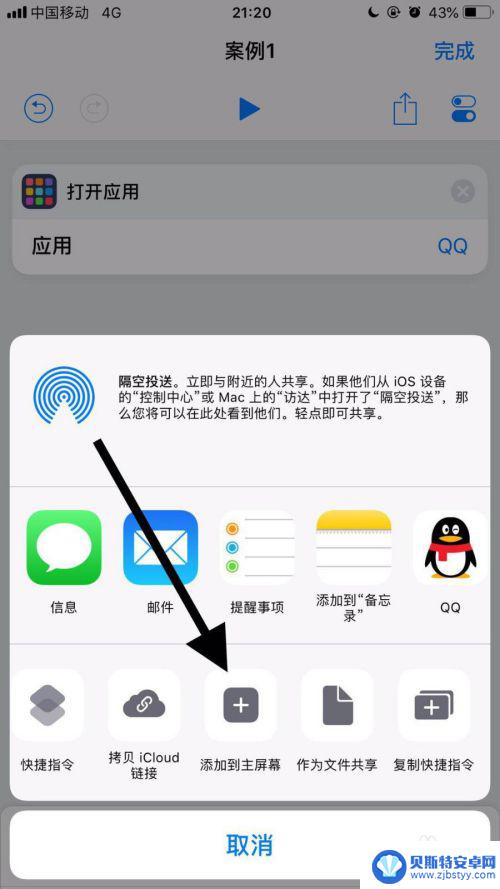
16.然后点击屏幕下方的分享图标。
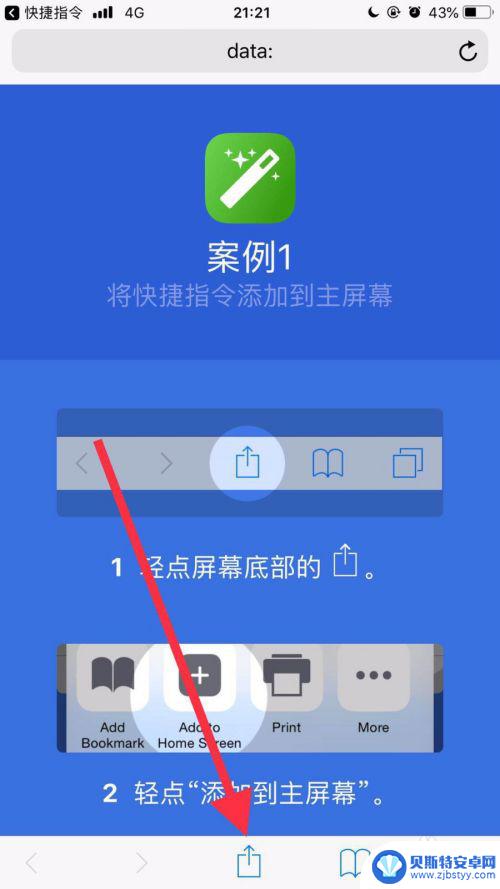
17.接着点击添加到主屏幕。

18.最后点击屏幕右上方的添加就可以了。
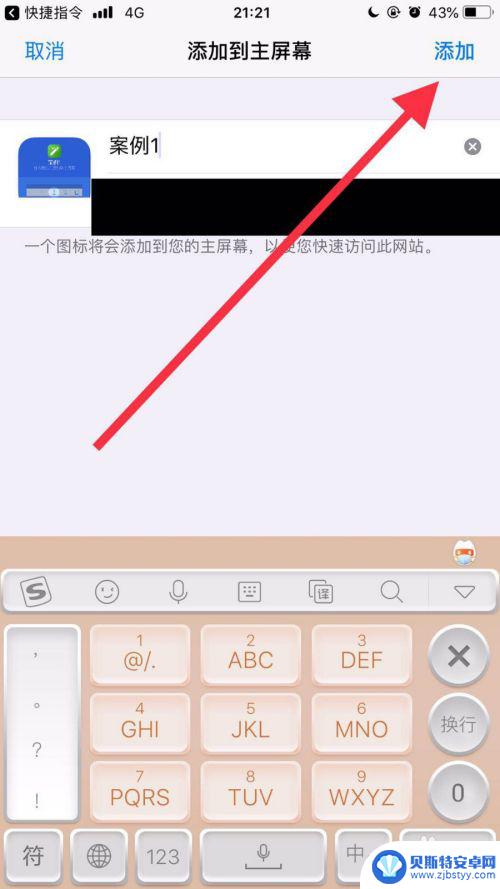
以上就是苹果手机如何更改原始应用程序图标的全部内容,如果有任何不清楚的地方,用户可以参考小编提供的步骤进行操作,希望这对大家有所帮助。












